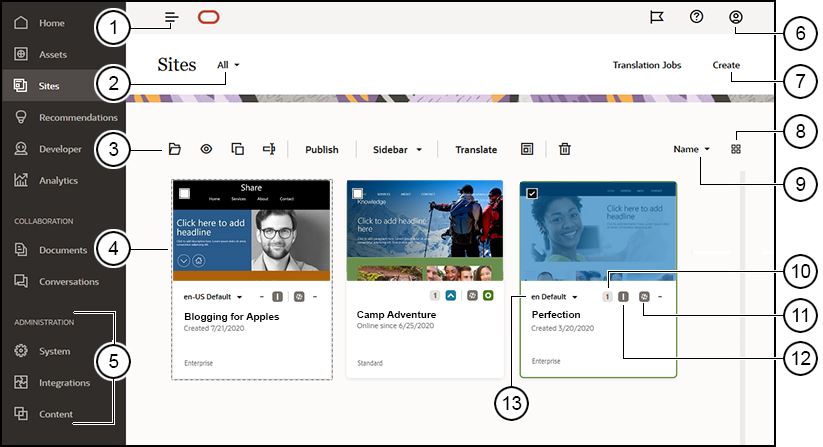Découverte de la page Sites
La page Sites est votre passerelle pour l'utilisation de sites Web.
| Légende | Description |
|---|---|
| 1 |
Le bouton d'activation/de désactivation permet de masquer et d'afficher le menu de navigation. |
| 2 |
Le menu de filtre vous permet de filtrer la liste des sites afin d'afficher tous les sites auxquels vous avez accès ou un sous-ensemble de sites. Si la gouvernance de site est activée, vous pouvez visualiser les demandes de site en attente. |
| 3 |
Une fois que vous avez sélectionné un site dans la liste, la barre d'actions est disponible. Utilisez les options de la barre d'actions pour ouvrir, afficher et modifier le statut de vos sites, les renommer et effectuer d'autres tâches. Les options affichées dépendent de votre rôle pour le site sélectionné. Par exemple, si vous avez créé un site, vous disposez du rôle Gestionnaire pour ce site. Vous pouvez donc effectuer toutes les tâches répertoriées. Cependant, si un utilisateur a partagé un site avec vous et vous a affecté le rôle Visualiseur, vous pouvez voir les propriétés du site, mais vous ne pouvez apporter aucune modification. Les options de la barre d'actions disponibles dépendent également du statut en cours du site. Les options Renommer et Supprimer sont disponibles uniquement si le site est hors ligne. Conseil : vous cherchez un raccourci ? Cliquez avec le bouton droit de la souris sur un site pour ouvrir le menu contextuel et choisir une option. |
| 4 |
La liste des sites répertorie tous les sites dont vous êtes propriétaire ou qui ont été partagés avec vous. La liste comprend le nom du site, le nombre de mises à jour, son état de sécurisation et son statut (en ligne, hors ligne ou en attente de mises à jour). |
| 5 |
Le menu Administration est affiché si vous êtes connecté en tant qu'administrateur de contenu. Les options affichées ici vous permettent de modifier les paramètres de service, de configurer des intégrations, et de configurer des référentiels et d'autres fonctionnalités en lien avec les ressources. |
| 6 |
Le menu utilisateur comporte des options permettant de définir les préférences, de fournir des commentaires en retour, d'accéder à l'aide et de se déconnecter. Cliquez sur l'image de l'utilisateur pour afficher les options de menu. |
| 7 |
Cliquez sur Créer pour démarrer le processus de création d'un site Web. Pour pouvoir créer un site, l'administrateur doit activer la création de site et fournir des modèles. Si vous ne voyez pas l'option Créer sur la page de sites ou de modèles sur la page de modèle, contactez l'administrateur de service. |
| 8 |
Cliquez sur l'icône de vue pour indiquer si les sites doivent être affichés dans une vue de grille, de liste ou de table. |
| 9 |
Utilisez les options de tri pour modifier l'ordre d'affichage des sites. |
| 10 |
Cliquez sur le numéro de mise à jour pour modifier une mise à jour existante du site ou pour en créer une. Si le site n'a pas de mise à jour, vous pouvez en créer une en ouvrant le site et en faisant passer le générateur de site en mode de modification. |
| 11 |
Cliquez sur l'icône Hors ligne, En ligne ou Republier pour modifier le statut du site ou publier les modifications qui ont été validées (commit) mais pas publiées sur le site actif. |
| 12 |
L'icône de sécurité indique si le site requiert ou non une connexion. |
| 13 |
Utilisez la liste des langues pour visualiser les langues indiquées dans la stratégie de localisation associée du site. Pour prévisualiser une version localisée, sélectionnez la langue et ouvrez le site. |